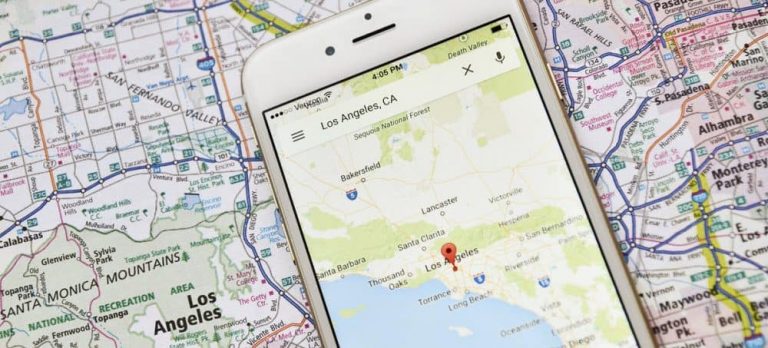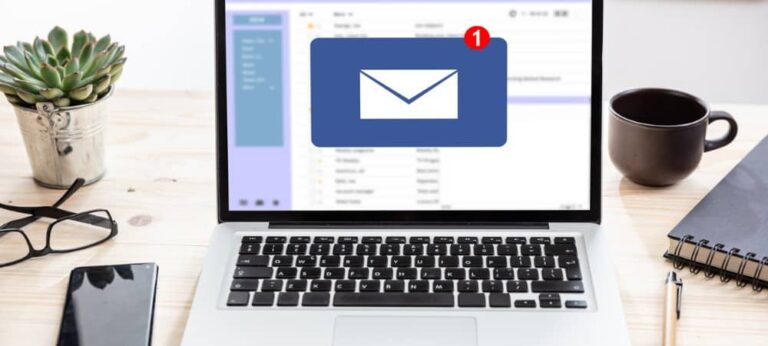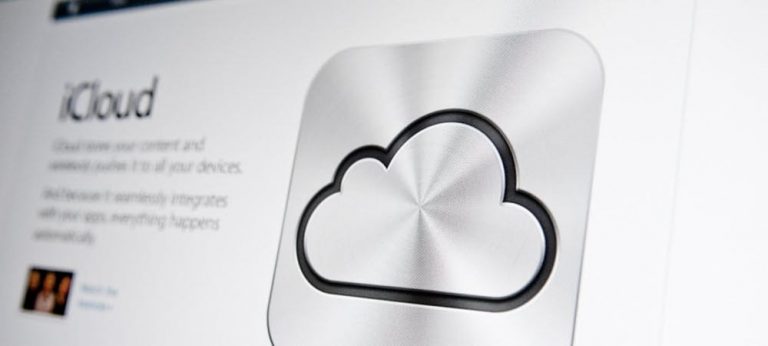Как AirPlay с iPhone на Mac
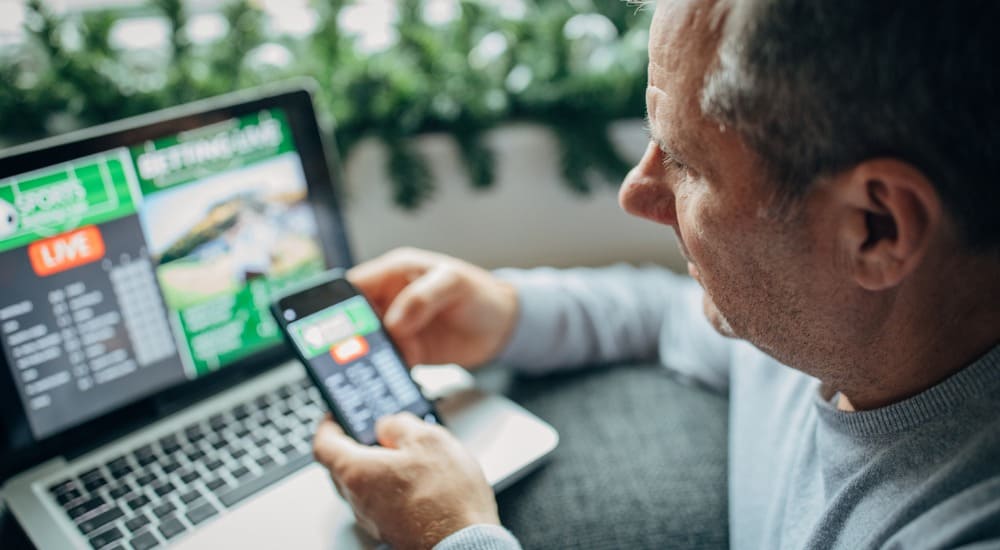
С AirPlay для Mac вы, наконец, можете воспроизводить видео- и аудиоконтент со своего мобильного устройства на Mac. Также теперь намного проще зеркалировать ваши устройства.
Одна из старейших функций Mac получила обновление в macOS Monterey. В более ранних версиях macOS вы могли передавать аудио и видео с помощью AirPlay только на iPhone, iPad и Apple TV, но не на Mac.
Программы для Windows, мобильные приложения, игры - ВСЁ БЕСПЛАТНО, в нашем закрытом телеграмм канале - Подписывайтесь:)
Это изменилось, благодаря AirPlay для Mac. Эта функция позволяет вашему Mac получать контент с помощью протокола беспроводной связи AirPlay с других устройств, которые его поддерживают.
Если вы хотите использовать AirPlay с iPhone на Mac (а также на iPad), вот что вам нужно сделать.
Что такое AirPlay для Mac?
AirPlay для Mac — это новая функция macOS Monterey, которая позволяет вам делиться, воспроизводить и представлять контент с других устройств, совместимых с AirPlay, на вашем Mac, например iPhone или iPad.
Это может быть визуальный контент, например локальный видеофайл или поток YouTube. Если вы хотите использовать свой Mac в качестве динамика AirPlay, вы можете воспроизводить музыку через динамики вашего Mac из Apple Music или Spotify. Также можно отразить другие ваши устройства Apple на вашем Mac с помощью AirPlay.
Однако вам нужно убедиться, что они используют одну и ту же сеть Wi-Fi и учетную запись iCloud, чтобы это работало. На задействованных устройствах также должны быть установлены последние версии iOS, iPadOS и macOS.
Совместимость AirPlay с Mac
AirPlay to Mac работает на следующих компьютерах Mac с установленной macOS Monterey (и более поздних версиях):
- MacBook Pro (2018 г. и новее)
- MacBook Air (2018 г. и новее)
- iMac (2019 г. и новее)
- имак про (2017)
- Mac mini (2020 г. и новее)
- Мак Про (2019)
Вы можете использовать эту функцию на следующих мобильных устройствах:
- айфон 7 и новее
- iPad Pro (2-го поколения и новее)
- iPad Air (3-го поколения и новее)
- iPad (6-го поколения и новее)
- iPad mini (5-го поколения и новее).
Использование AirPlay на Mac для воспроизведения музыки
В следующем примере мы будем использовать AirPlay для обмена контентом Apple Music с iPhone на Mac. Этот процесс работает так же для других поддерживаемых мультимедийных приложений.
Чтобы воспроизвести музыку с помощью AirPlay на Mac:
- Нажмите Приложение Apple Music на вашем устройстве.
- Начать играть содержание.
- Выберите значок потоковой передачи внизу экрана.
- Выбрать Mac с поддержкой AirPlay.
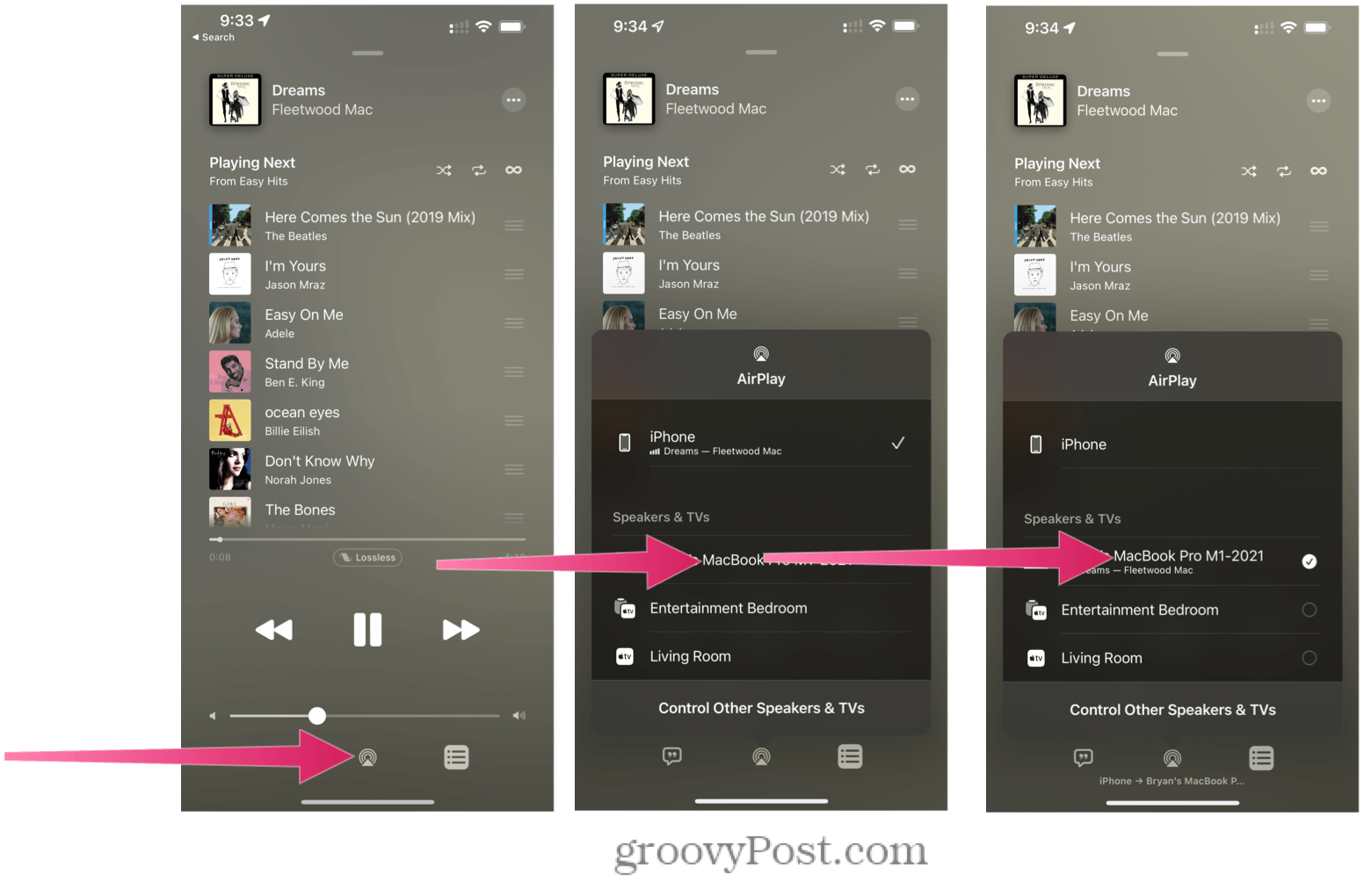
Использование AirPlay для Mac для воспроизведения контента YouTube
В этом примере мы используем AirPlay для потоковой передачи видео с другого устройства Apple на Mac с помощью YouTube. Однако эта функция может работать для других приложений для потоковой передачи или воспроизведения видео.
Чтобы воспроизвести контент с YouTube с помощью AirPlay на Mac:
- Нажмите приложение YouTube на вашем устройстве.
- Начать играть содержание.
- Выберите значок потоковой передачи.
- Выбрать с поддержкой AirPlay устройство.
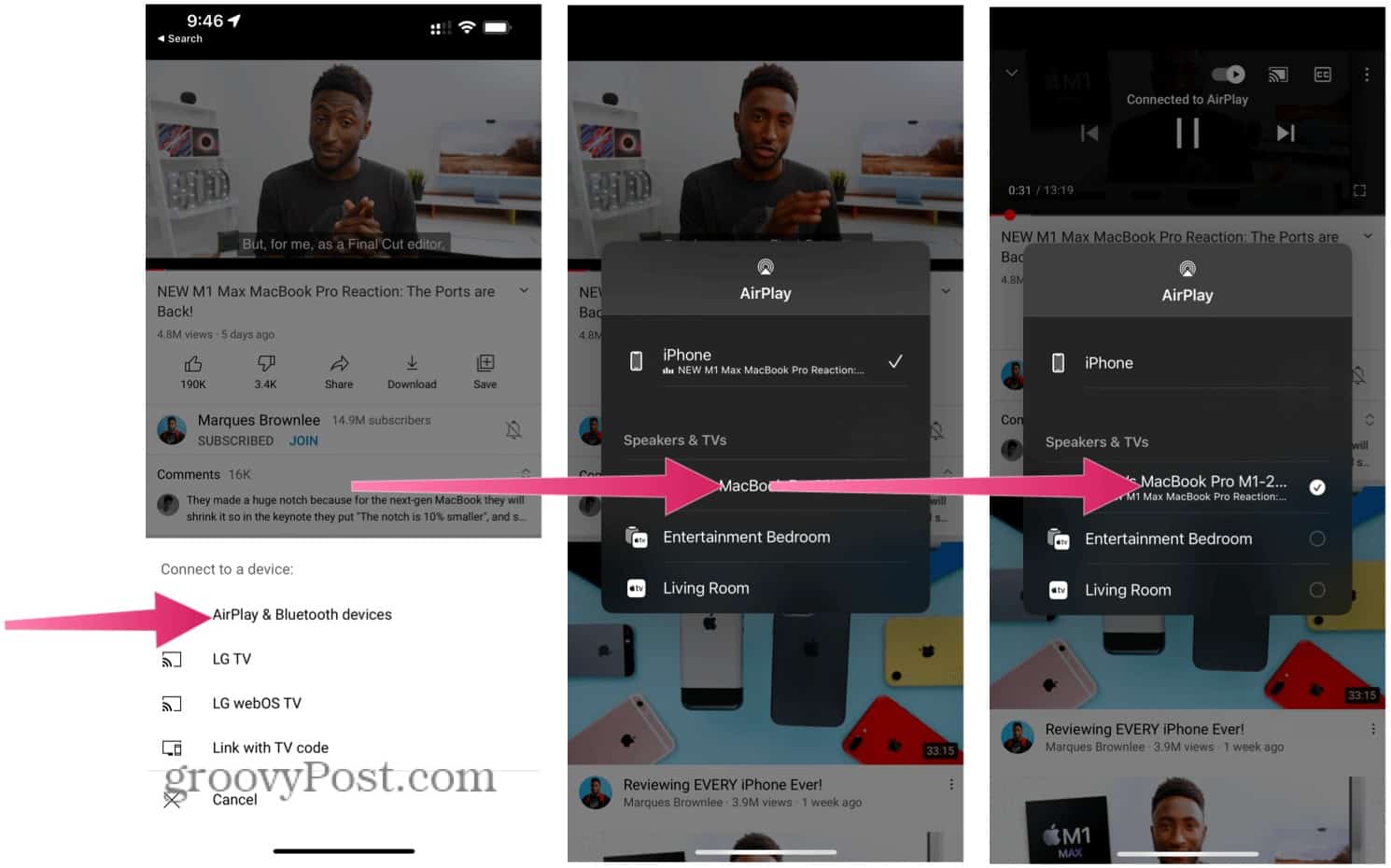
Зеркалирование вашего устройства с помощью AirPlay на Mac
До macOS Monterey вы могли зеркалировать или расширять свой iPhone или iPad только на Apple TV. Однако теперь можно зеркалировать на Mac с помощью AirPlay.
Чтобы отразить ваше устройство с помощью AirPlay на Mac:
- Проведите вниз для Центр управления на вашем iPhone или iPad.
- Затем коснитесь Дублирование экрана коробка.
- Выберите свой Мак из списка.
- Когда закончите, выберите Остановить зеркалирование.
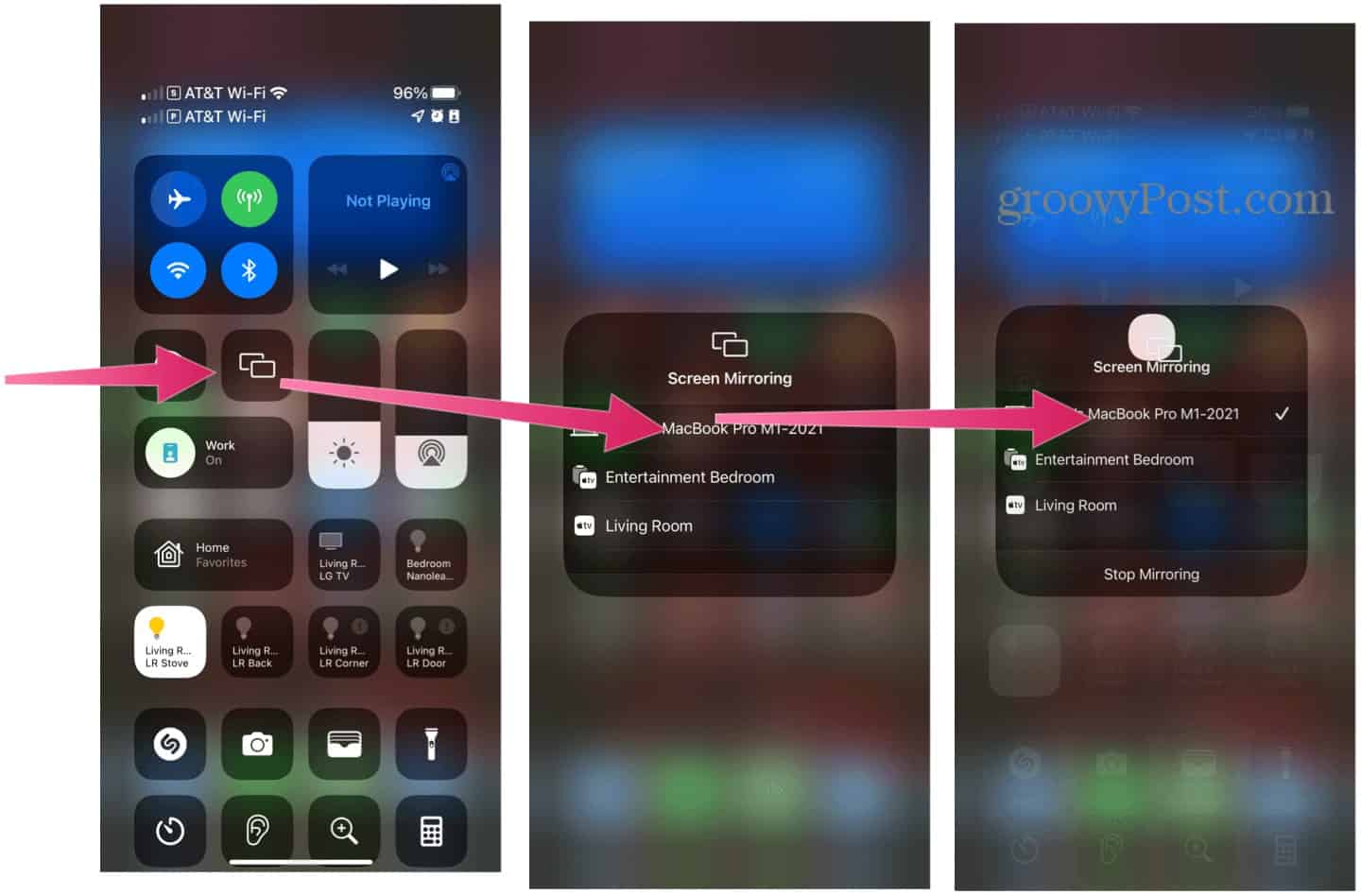
Старые методы зеркалирования ваших устройств Apple
AirPlay для Mac — не единственный метод зеркалирования других устройств Apple на ваш Mac. Например, вы можете использовать Отражатель 3 или Apple QuickTime чтобы выполнить работу.
С использованием Отражатель 3, вы можете по беспроводной сети отразить одно или несколько устройств на свой компьютер. При этом вы также можете записывать то, что происходит на экране вашего мобильного устройства, добавлять закадровый звук и настраивать запись в соответствии со своими потребностями.
Если вам не нужно зеркалировать свое мобильное устройство через беспроводное соединение, рассмотрите встроенный Приложение QuickTime вместо этого на Mac. Используемый здесь процесс не так прост, как в Reflector 3, но он бесплатный.
Эффективное использование вашего Mac
Благодаря macOS Monterey теперь вы можете обмениваться контентом с помощью AirPlay с iPhone на Mac. Вы также можете использовать те же функции с iPad на Mac. Apple постоянно добавляет новые функции в macOS, делая ее более эффективным конкурентом Windows.
Например, вы можете использовать приложение «Ярлыки» в macOS для автоматизации общих задач. Если вам нужна помощь в использовании вашего Mac, вы можете использовать специальные возможности macOS, чтобы упростить его использование.

Программы для Windows, мобильные приложения, игры - ВСЁ БЕСПЛАТНО, в нашем закрытом телеграмм канале - Подписывайтесь:)